Cara Menghapus Riwayat Peramban Web Any
Diterbitkan: 2021-06-07Setiap kali Anda menjelajahi internet, browser Anda mencatat alamat setiap halaman web yang Anda temukan dalam riwayatnya. Itu memungkinkan Anda untuk melacak aktivitas masa lalu dan juga membantu Anda mengunjungi kembali situs web dengan cepat.
Namun, riwayat browser dapat menimbulkan masalah pada privasi Anda. Misalnya, jika Anda berbagi desktop atau perangkat seluler dengan orang lain (atau jika Anda khawatir ada orang yang mengintip), Anda mungkin ingin menghapusnya. Dalam artikel ini, Anda akan mempelajari cara menghapus riwayat peramban di lima peramban utama—Chrome, Firefox, Edge, Safari, dan Opera.
Secara opsional, Anda dapat memilih untuk menghapus bentuk tambahan dari data penjelajahan seperti konten web yang di-cache, cookie situs, dan info pengisian otomatis untuk lebih menjaga privasi Anda.
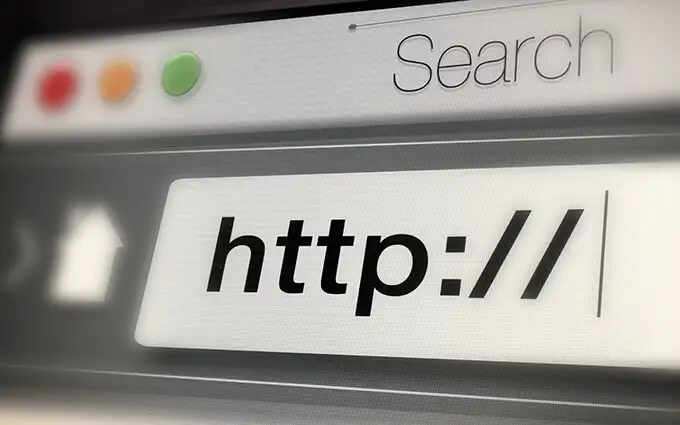
Hapus Riwayat Peramban di Google Chrome
Google Chrome memungkinkan Anda untuk menghapus entri individual dari riwayat penjelajahan melalui panel Riwayatnya. Tetapi jika Anda ingin menghapus semuanya (atau aktivitas yang terkait dengan periode tertentu), Anda harus menggali pengaturan browser.
Jika Anda menggunakan Akun Google untuk menyinkronkan data penjelajahan, menghapus riwayat Anda juga akan menghapusnya dari perangkat lain.
Google Chrome — Windows & Mac
1. Buka menu Lainnya Chrome (pilih ikon dengan tiga titik) dari pojok kanan atas layar dan pilih Setelan .
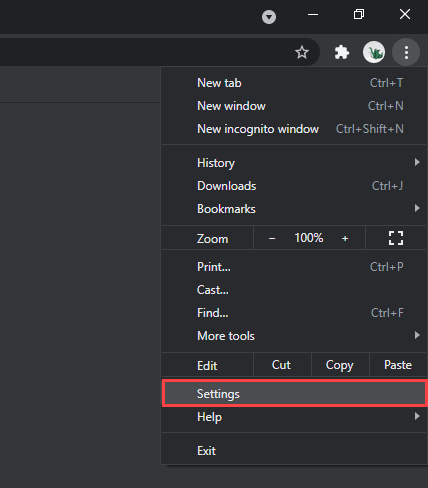
2. Gulir ke bawah ke bagian Privasi dan keamanan , lalu pilih Hapus data penelusuran .
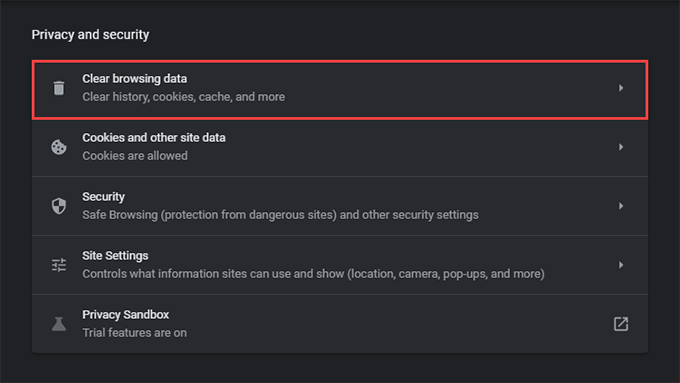
3. Buka menu tarik-turun di sebelah Rentang waktu dan pilih durasi waktu. Pilihan yang tersedia termasuk Jam terakhir, 24 jam terakhir, 7 hari terakhir, 4 minggu terakhir , dan Sepanjang waktu .
4. Centang kotak di sebelah Riwayat penelusuran .
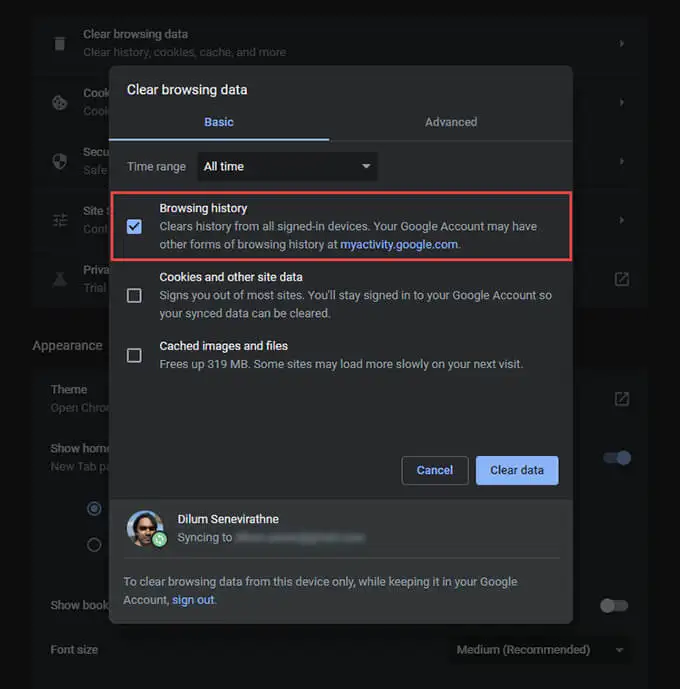
Jika Anda ingin menghapus cache dan cookie, pilih Cookies and other site data dan Cached images and files . Anda juga dapat beralih ke tab Lanjutan untuk menghapus riwayat unduhan, data isi otomatis, kata sandi, dan lainnya.
5. Pilih Hapus data .
Tip: Anda juga dapat membuka layar Hapus data penelusuran lebih cepat dengan menekan Shift + Control + Delete (Windows) atau Shift + Command + Delete (Mac).
Google Chrome — Android dan iOS
1. Buka menu Lainnya Chrome dari kanan atas (Android) atau kanan bawah (iOS) layar. Kemudian, pilih Pengaturan .
2. Ketuk Riwayat > Hapus data penjelajahan (Android), atau Privasi > Hapus Data Penjelajahan (iOS).
3. Ketuk Rentang Waktu dan tentukan durasi waktu—misalnya, Sepanjang Waktu .
4. Pilih Riwayat Penjelajahan .
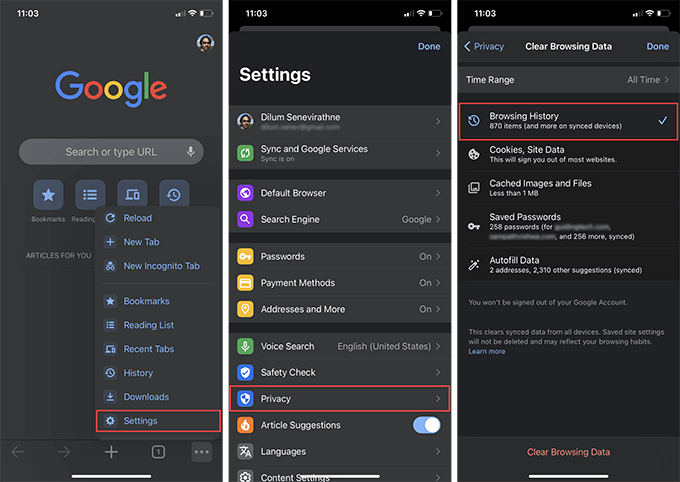
5. Ketuk Hapus Data Penjelajahan .
Kiat: Anda dapat menghentikan Chrome menambahkan situs ke riwayat penjelajahannya dengan menjelajahi mode Penyamaran.
Hapus Riwayat Peramban di Mozilla Firefox
Di Mozilla Firefox, Anda dapat menghapus riwayat peramban di desktop dan aplikasi selulernya dengan masuk sebentar ke panel Opsi atau Pengaturan. Jika Anda menggunakan Akun Firefox untuk menyinkronkan data Anda, menghapus riwayat Anda di satu perangkat juga akan menghapusnya dari perangkat lain.
Mozilla Firefox — Windows & Mac
1. Buka menu Firefox (pilih ikon dengan tiga garis bertumpuk) dan pilih Opsi .
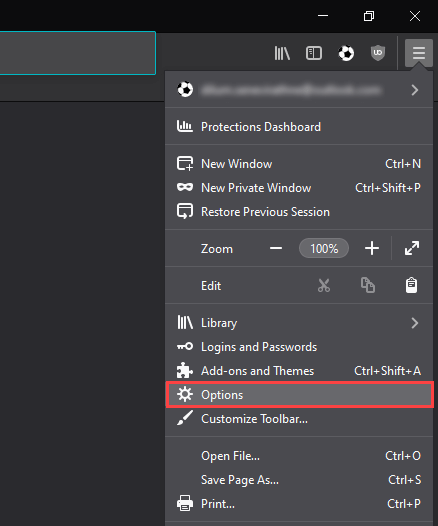
2. Pilih Privasi & Keamanan di bilah sisi.
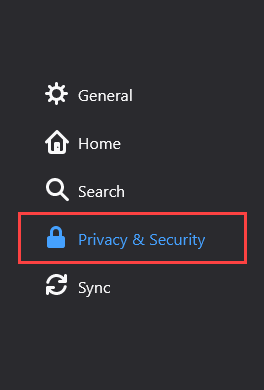
3. Gulir ke bawah ke bagian Riwayat dan pilih Hapus Riwayat .
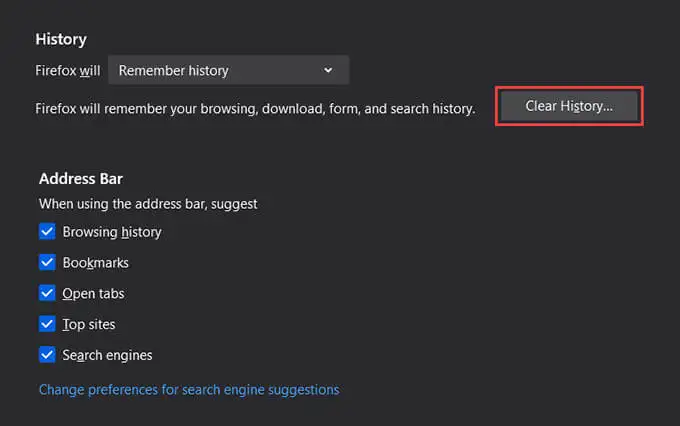
4. Atur Rentang waktu untuk menghapus semuanya . Rentang waktu lain yang tersedia termasuk Jam Terakhir, Dua Jam Terakhir, Empat Jam Terakhir , dan Hari Ini .
5. Centang kotak di sebelah Browsing & Download History .
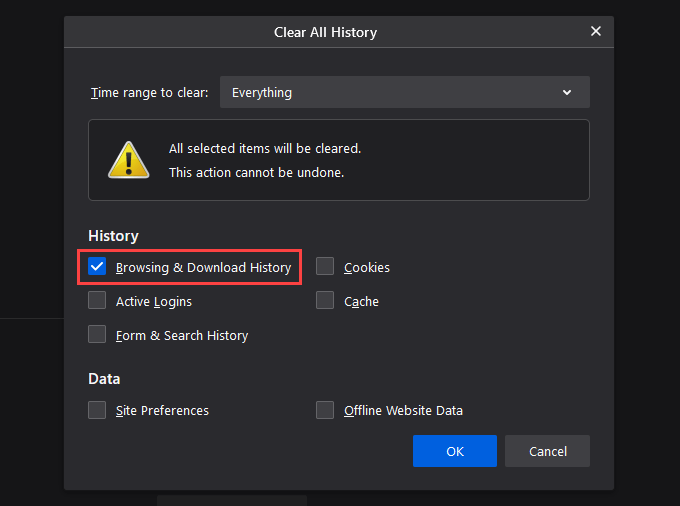
6. Pilih Oke .
Mozilla Firefox — Android & iOS
1. Buka menu Firefox dan ketuk Pengaturan .
2. Pilih Hapus data pribadi (Android) atau Manajemen Data (iOS).
3. Hidupkan sakelar di sebelah Riwayat Penjelajahan .
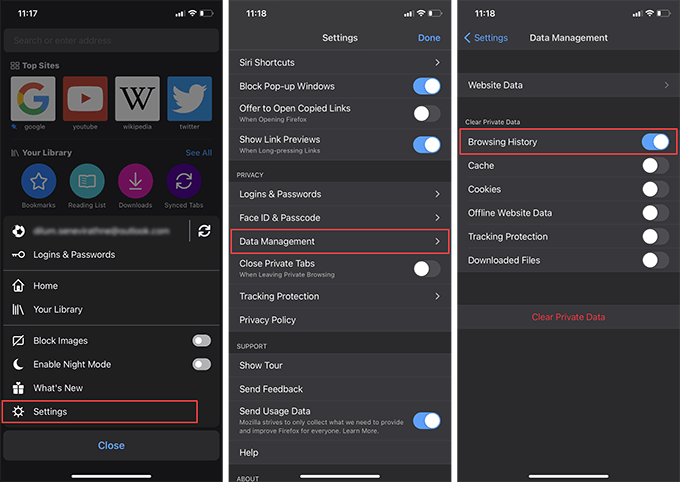
4. Ketuk Hapus data (Android) atau Hapus Data Pribadi (iOS).
5. Ketuk OK untuk mengonfirmasi.
Tip: Ke depannya, Anda dapat menggunakan jendela Pribadi untuk sesi di mana Anda ingin menghentikan Firefox dari merekam aktivitas Anda. Anda juga dapat menginstal Firefox Focus di smartphone Android atau iOS Anda untuk pengalaman penjelajahan pribadi khusus.

Hapus Riwayat Peramban di Microsoft Edge
Microsoft Edge memberikan perlindungan komprehensif terhadap ancaman privasi online dengan modul Pencegahan Pelacakan yang terintegrasi. Tetapi jika Anda memiliki masalah offline, Anda harus mulai dengan menghapus riwayat penelusuran Anda.
Microsoft Edge — Windows & Mac
1. Buka menu Edge dan pilih Settings .
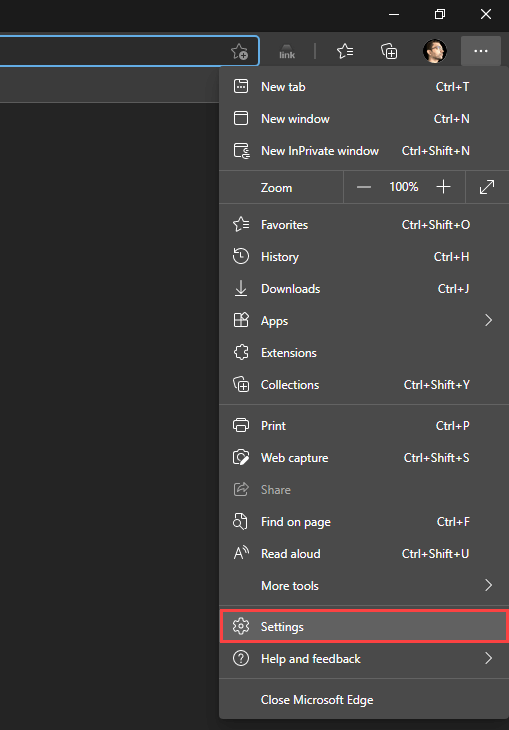
2. Beralih ke tab sisi Privasi, pencarian, dan layanan .
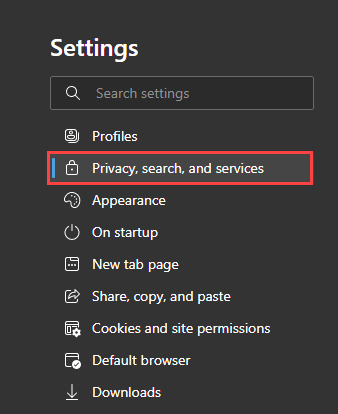
3. Di bawah bagian Hapus data penelusuran , pilih Pilih yang akan dihapus .
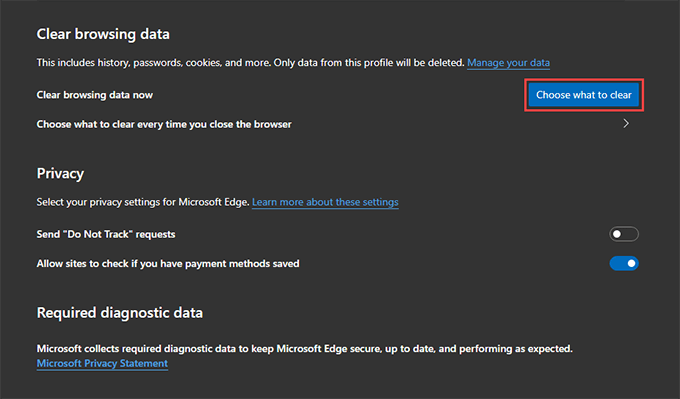
4. Buka menu tarik-turun di bawah Rentang waktu dan pilih rentang waktu yang tersedia—misalnya, Sepanjang waktu .
5. Pilih Riwayat penelusuran .
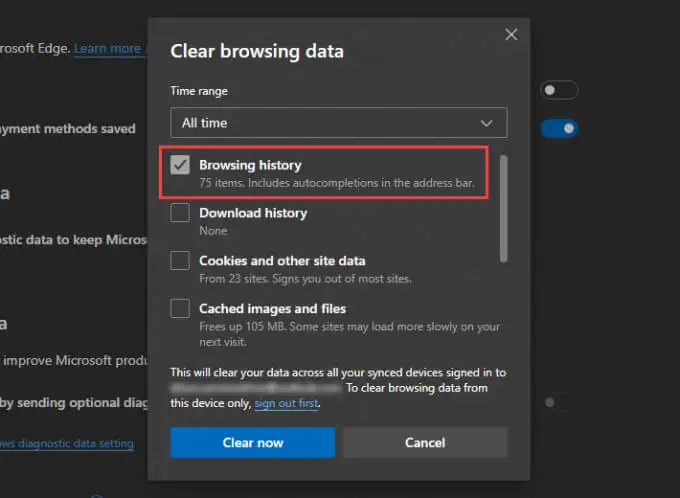
6. Pilih Hapus sekarang .
Microsoft Edge — Android & iOS
1. Buka menu Edge (ketuk ikon dengan tiga titik di bagian bawah layar) dan pilih Settings .
2. Ketuk Privasi dan keamanan > Hapus data penelusuran .
3. Pilih Riwayat Penjelajahan .
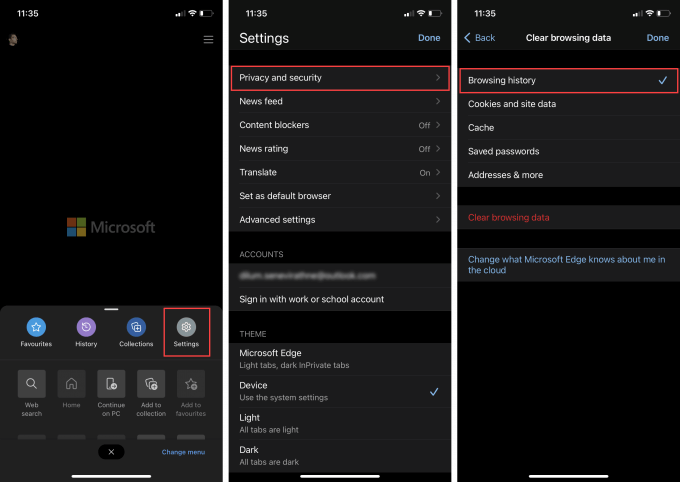
4. Pilih Hapus data penjelajahan .
5. Ketuk Hapus untuk mengonfirmasi.
Hapus Riwayat Peramban di Apple Safari
Peramban Safari asli Apple untuk Mac, iPhone, dan iPad memungkinkan Anda menghapus riwayat penelusurannya dengan mudah. Namun, jika Anda telah mengonfigurasi browser untuk menyinkronkan data melalui ID Apple Anda, menghapus riwayat browser di satu perangkat akan menghapusnya di mana saja.
Apple Safari — Mac
1. Tahan tombol Option dan pilih Safari pada bilah menu. Kemudian, pilih Clear History Without Deleting Browsing Data .
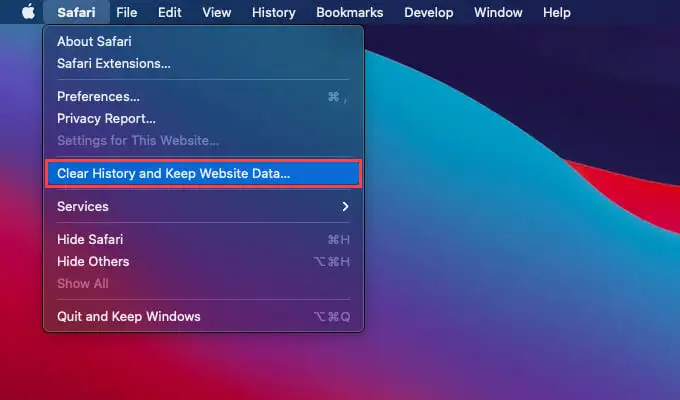
2. Setel Hapus ke semua riwayat atau rentang waktu lain yang sesuai.
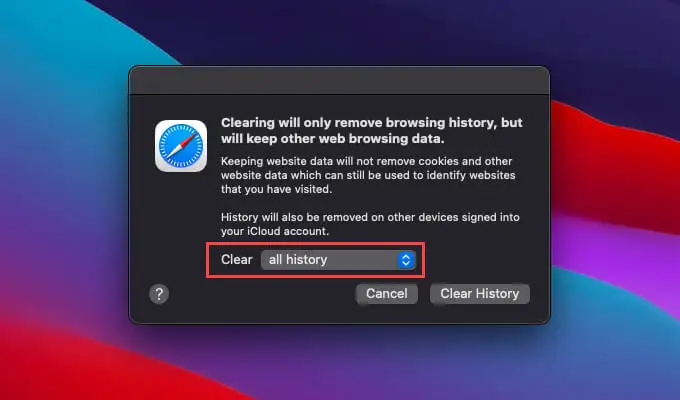
3. Pilih Hapus Riwayat .
Tip: Jika Anda ingin menghapus semua data penjelajahan di Safari (termasuk data cache dan cookie), cukup buka menu Safari tanpa menahan tombol Option dan pilih Clear History .
Apple Safari — iPhone & iPad
Tidak seperti di Mac, Anda tidak dapat menghapus riwayat browser hanya di Safari untuk iPhone & iPad. Menghapus riwayat Anda juga akan menghapus data situs dan cookie yang di-cache.
1. Ketuk ikon Bookmark di bagian bawah (iPhone) atau pojok kanan atas (iPad) di dalam tab Safari mana pun.
2. Beralih ke tab Riwayat .
3. Ketuk Hapus dan pilih rentang waktu— Sepanjang waktu , Hari ini dan kemarin , Hari ini , atau Jam terakhir .
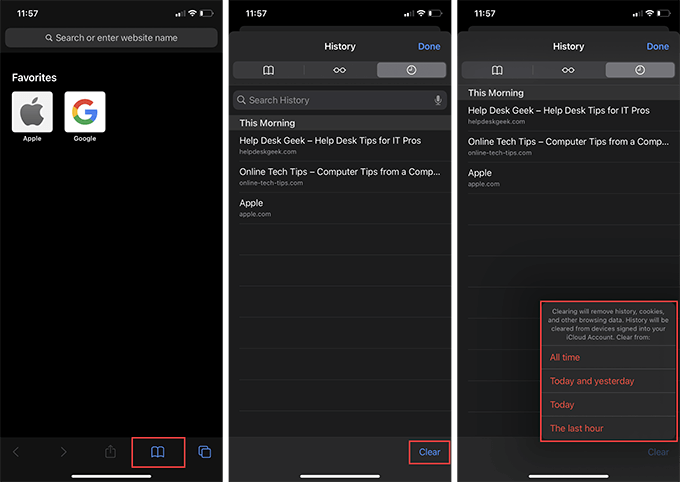
Safari akan segera menghapus riwayat, cache, dan cookie yang relevan dengan periode waktu yang Anda pilih.
Hapus Riwayat Peramban di Peramban Opera
Jika Anda menggunakan Opera sebagai browser web masuk, Anda dapat menghapus riwayat browser dengan mengakses pengaturan privasi dan keamanan browser.
Peramban Opera — Windows & Mac
1. Buka Menu Opera dari sudut kiri atas layar dan pilih Pengaturan .
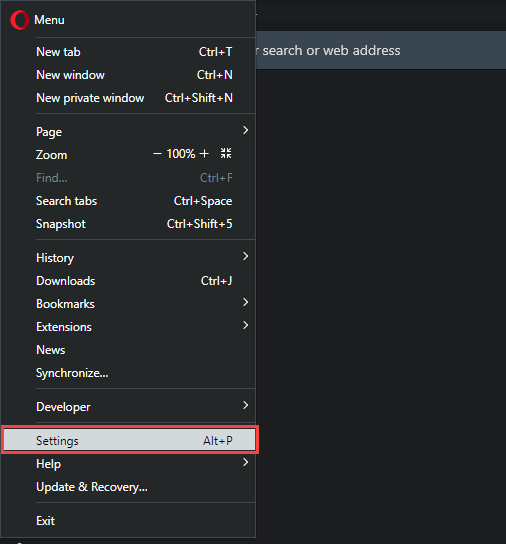
2. Gulir ke bawah ke bagian Privasi dan keamanan , lalu pilih Hapus data penelusuran .
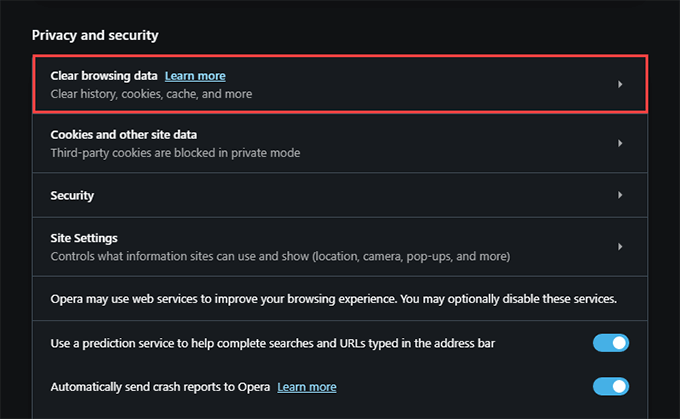
3. Centang kotak di sebelah Riwayat penelusuran .
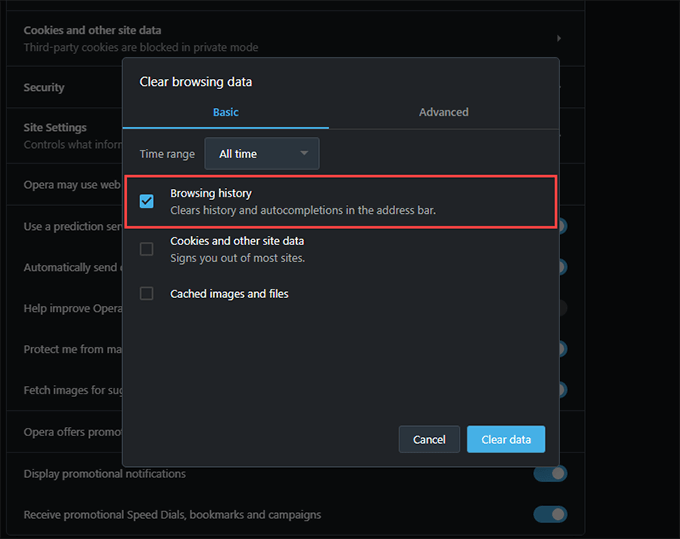
4. Atur rentang Waktu ke Sepanjang Waktu .
5. Ketuk Hapus data .
Peramban Opera — Android & iOS
1. Buka menu Opera dan ketuk Pengaturan .
2. Ketuk Hapus Data Peramban dan ketuk Riwayat Penjelajahan .
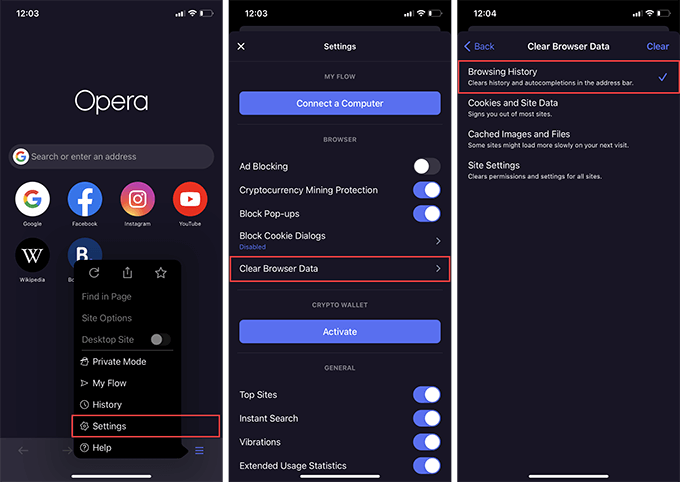
3. Ketuk Hapus .
Jangan Lupa Menjelajah secara Pribadi
Menghapus riwayat browser Anda mudah, tetapi melakukannya berulang kali akan merepotkan. Untungnya, setiap browser web utama dilengkapi dengan opsi untuk menjelajah secara pribadi, jadi jangan lupa untuk menggunakannya saat Anda ingin tetap anonim. Anda juga dapat membuat pintasan penjelajahan pribadi di Chrome, Firefox, dan Opera untuk menjaga privasi Anda menjadi lebih nyaman.
